1.很多朋友在使用电脑时,发现电脑桌面的所有背景变成了黑色,想要将其还原,但又不知道该如何操作,本期文章以Windows 10系统为例,教大家如何将电脑的背景(样式)恢复到原来的状态 。
【电脑桌面背景变成了黑色,不知道怎么调整?按照这个步骤操作即可】2.首先,点击电脑桌面左下角的开始菜单,找到“齿轮状”图标 。
3.如下图:点击“齿轮状”图标即可进入电脑系统的“设置”界面
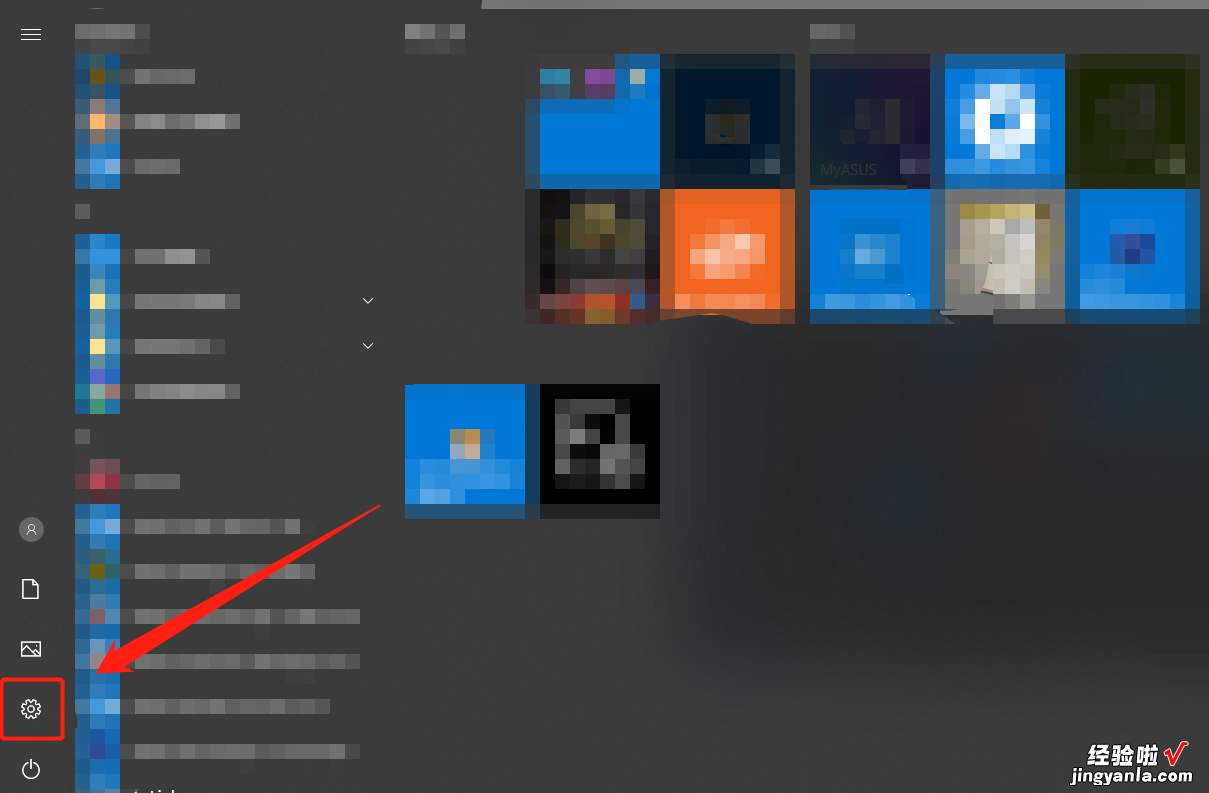
4.如下图:在“设置”选项里找到“个性化”选项并点击,在弹出的选项左侧,找到“背景”选项
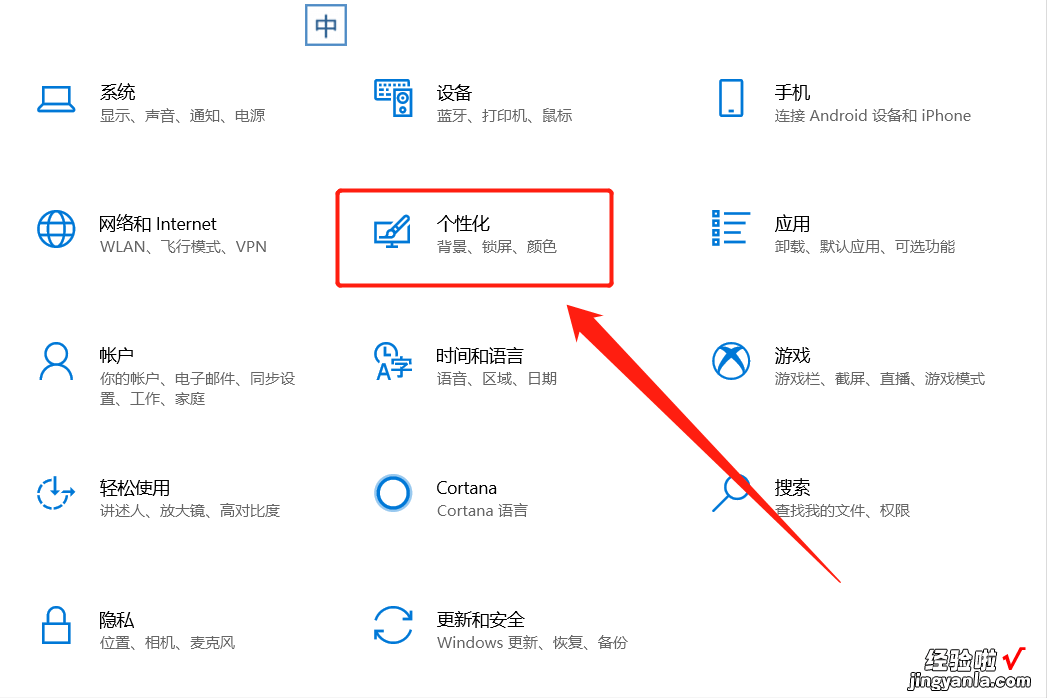
5.如下图:点击“背景”选项,然后下拉详情页菜单,找到“高对比度设置”选项
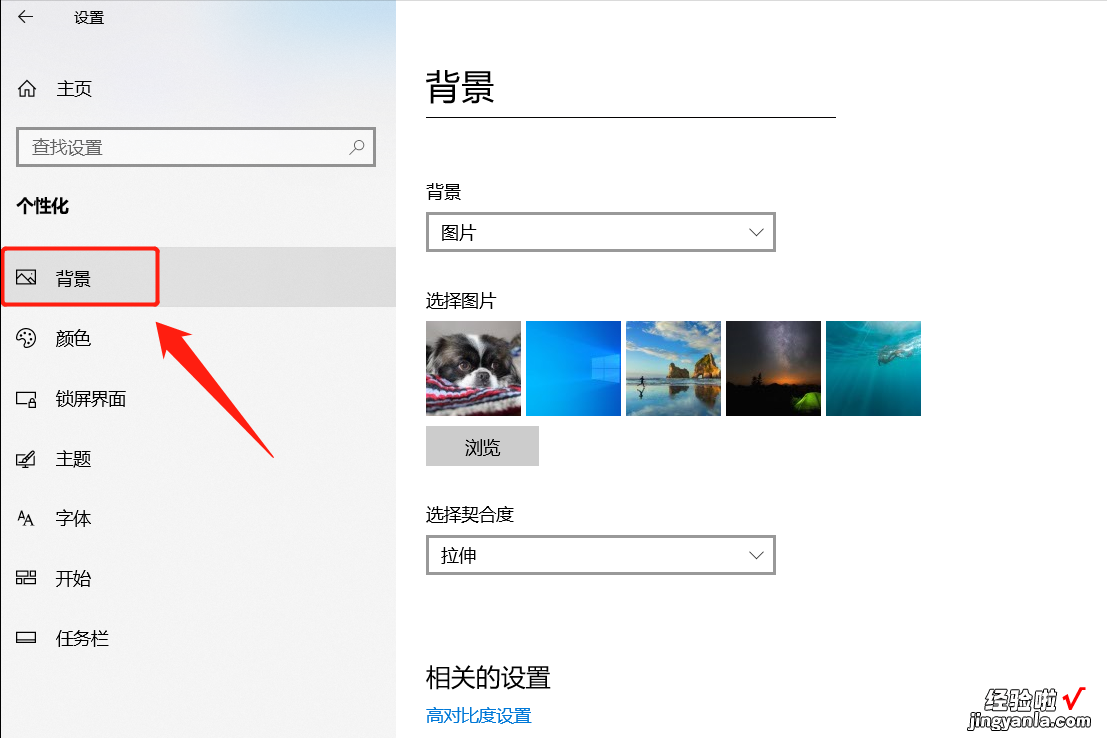
6.如下图:点击“高对比度设置”选项,然后找到“高对比度”选项
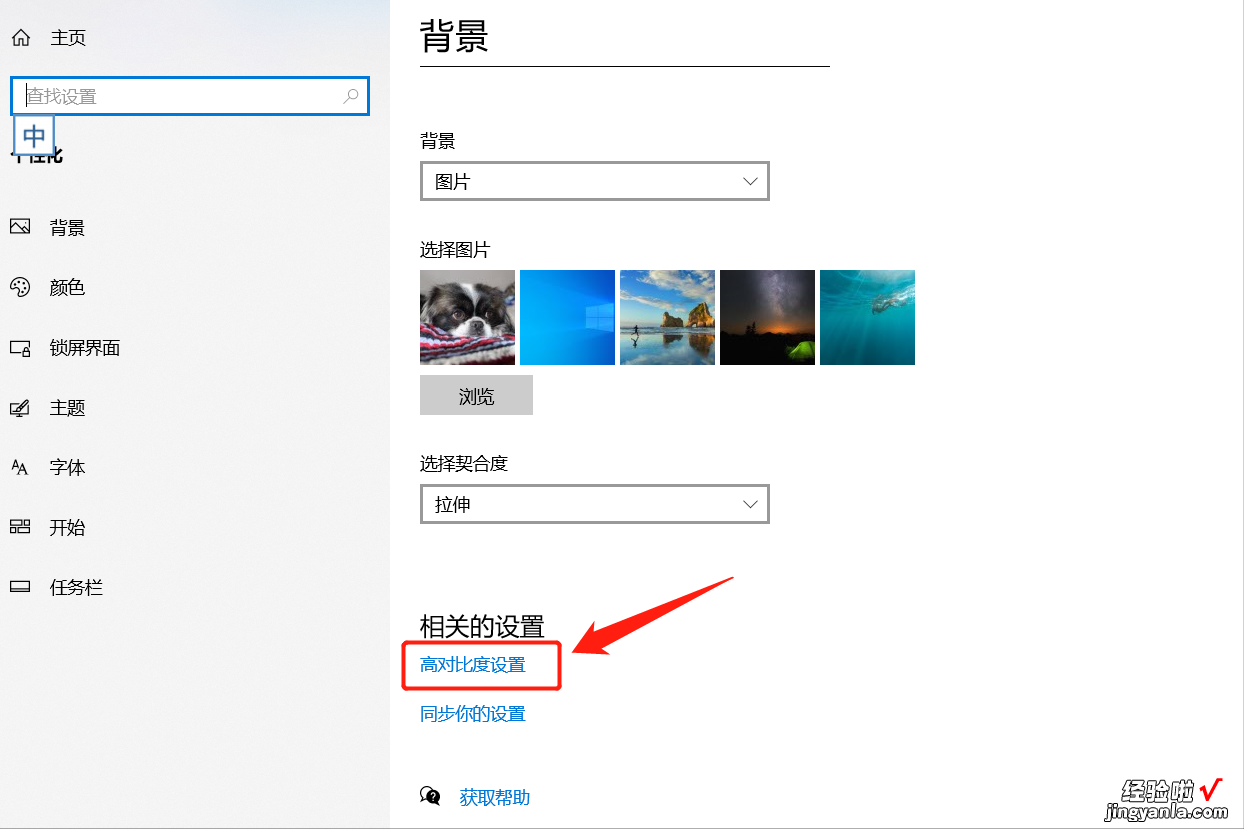
7.如下图:将“高对比度”选项的开关关闭掉
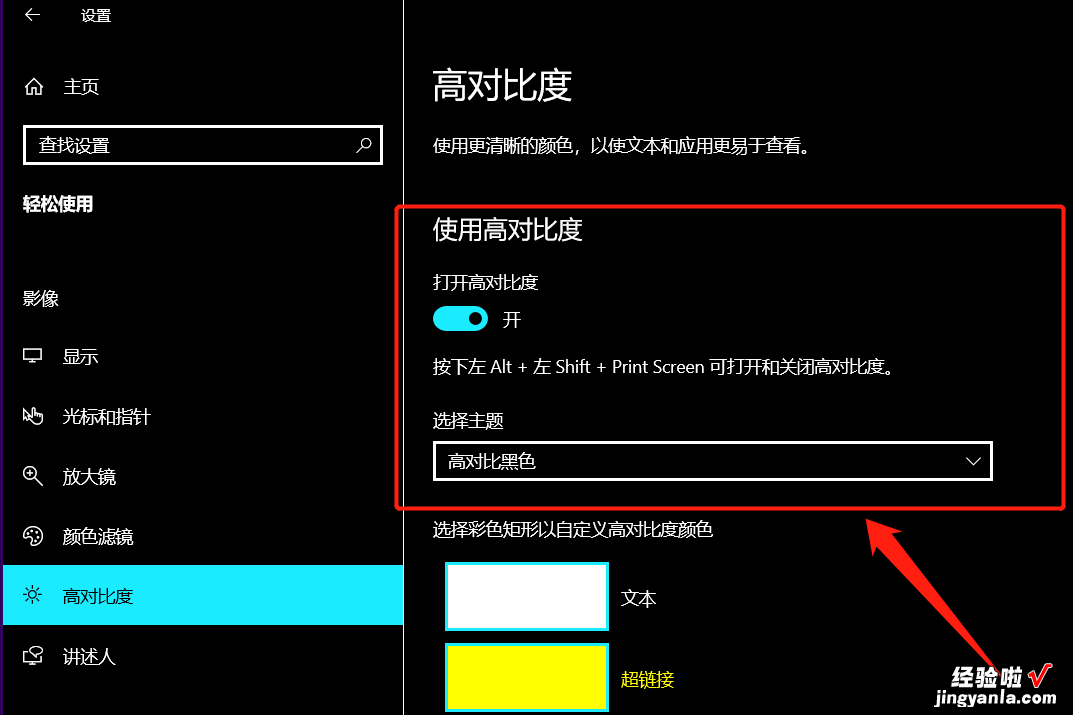
8.如下图:关闭该选项以后,电脑的背景(样式)就会恢复成正常的颜色

9.出现这种情况的原因,多半是用户在使用电脑的过程中 , 无意中按到了ALT 左SHIFT Print screen的组合键所致,也可以使用此快捷组合键关闭它 。
